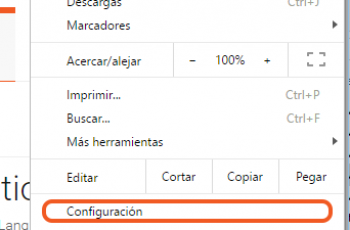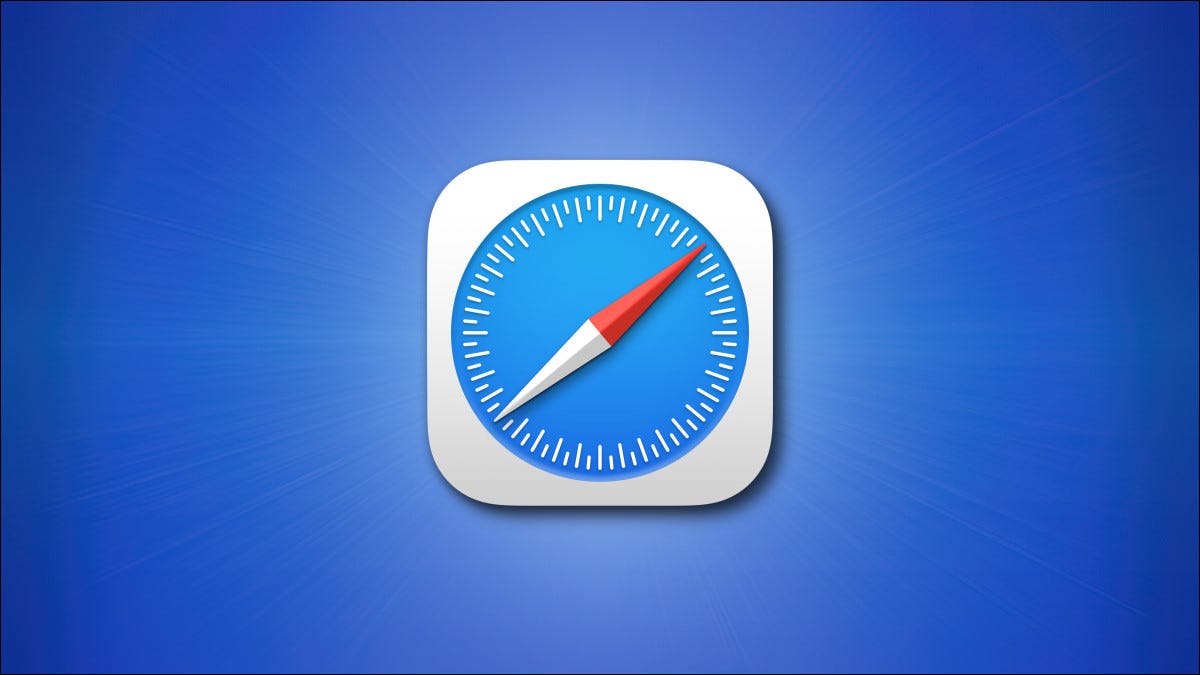
En su iPhone o iPad, puede personalizar fácilmente la página de inicio de Safari en iOS 15 y iPadOS 15 (o superior). Puede dejar la página en blanco (principalmente), agregar una imagen de fondo o elegir lo que desea ver. Ver cómo.
Primero, abra Safari en su iPhone o iPad y abra una nueva pestaña tocando el botón de pestañas (dos rectángulos superpuestos) y luego el botón más («+»).
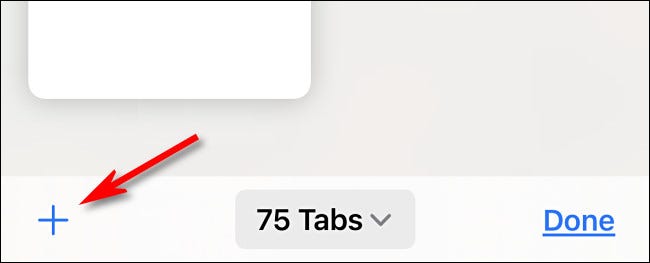
Verá Safari «Inicio» de forma predeterminada. Para editar lo que hay en la página de inicio, desplácese hacia abajo si es necesario y toque el botón «Editar».
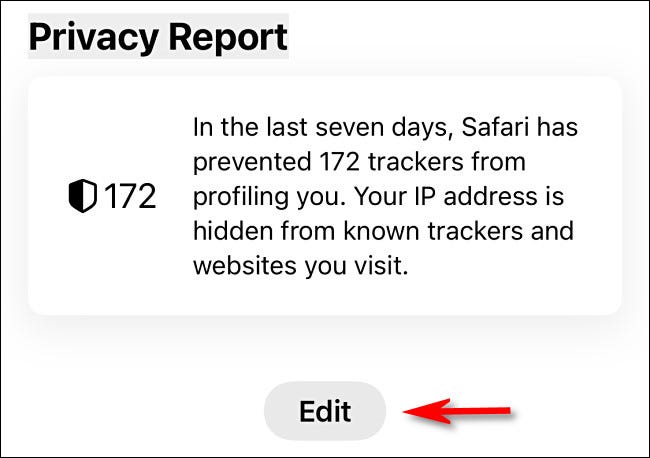
Cuando toque «Editar», aparecerá una ventana de «Página de inicio personalizada». Use los interruptores junto a las opciones enumeradas para activarlas o desactivarlas. Esto es lo que hace cada opción.
- Favoritos: Esto muestra elementos de su lista de favoritos (como marcadores).
- Frecuentemente visitado: Verá una lista de sitios visitados con frecuencia.
- Compartido con usted: Esto proporciona una lista de elementos compartidos con usted por otros a través de la aplicación Mensajes.
- Reporte de privacidad: Esto muestra un informe sobre la cantidad de rastreadores que Safari ha bloqueado recientemente.
- Sugerencias de Siri: Esto muestra sugerencias de Siri relacionadas con lo que hay en tu historial y favoritos.
- Leyendo lista: Muestra elementos de su lista de lectura.
- Guías de iCloud: Esto le muestra las pestañas de Safari que están sincronizadas con iCloud desde sus otros dispositivos.
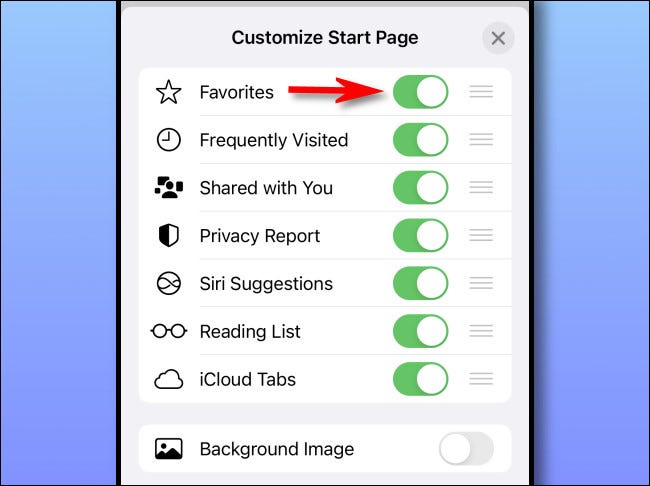
Mientras aún está en la ventana «Personalizar inicio», puede usar el controlador de «tres líneas» al lado de cada elemento para tocar y arrastrar los elementos de la página de inicio en la lista. Esto cambiará el orden de visualización de los elementos en la página de inicio.
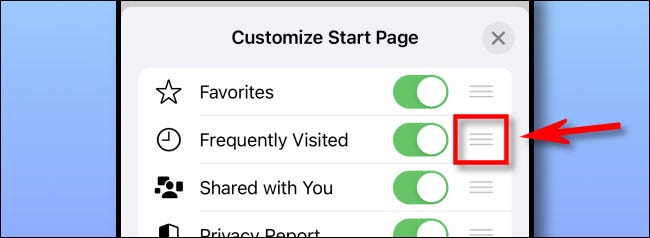
Y si cambia el interruptor junto a «Imagen de fondo» a la posición «encendido», puede seleccionar una imagen de fondo que se mostrará detrás del contenido de su página de inicio. Toque una imagen en las miniaturas o toque el botón más («+») para seleccionar una imagen personalizada de su biblioteca de fotos.
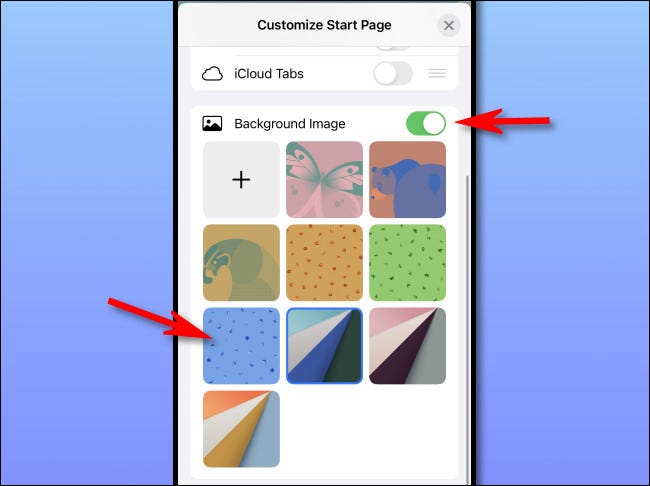
Si desea que su página de inicio sea lo más minimalista posible, deshabilite todos los elementos en la lista «Personalizar página de inicio». (Desafortunadamente, aún verá el botón «Editar»).
Cuando haya terminado, haga clic en el botón «X» para cerrar la ventana Personalizar página de inicio. Los cambios que realice surtirán efecto inmediatamente. ¡Buena navegación!
Novedades en iOS 15, iPadOS 15 y macOS Monterey